設定檔案附件功能
注意
功能可用性資訊如下。
| Dynamics 365 Contact Center — 內嵌 | Dynamics 365 Contact Center — 獨立 | Dynamics 365 Customer Service |
|---|---|---|
| 是 | 是 | 是 |
身為系統管理員,您可以啟用或停用讓您的專員和客戶可以在交談期間附加檔案的功能。 啟用時,您的客戶和專員可以傳送檔案,並分享有關他們問題的詳細資訊。 例如,如果客戶在嘗試完成程序時收到錯誤,則可將步驟和錯誤訊息的螢幕擷取畫面傳送給專員。
客戶必須使用附加圖示來傳送檔案。 即時聊天 widget 不支援拖放作業。 如需檔案附件限制的詳細資訊,請參閱啟用檔案附件。
如果專員將聊天轉接至另一個專員,則接收聊天的專員也可以存取在此交談中附加的檔案。
注意
在 Unified Service Desk,如果您以專員的身分登入,並在與客戶交談時附加檔案,請確認先選取所需的檔案類型,然後附加所需的檔案。
登入 Customer Service 系統管理中心或 Contact Center 系統管理中心。
在客戶支援中,移至管道>聊天。
編輯需要在其中設定檔案附件功能的聊天管道。
移至使用者功能索引標籤。
將檔案附件設定為開啟,然後選取以下核取方塊 (如果未選取):
- 客戶可以傳送檔案附件:允許您的客戶在交談期間,將檔案傳送給客戶服務專員。
- 專員可以傳送檔案附件:允許您的客戶服務專員在交談期間,將檔案傳送給客戶。
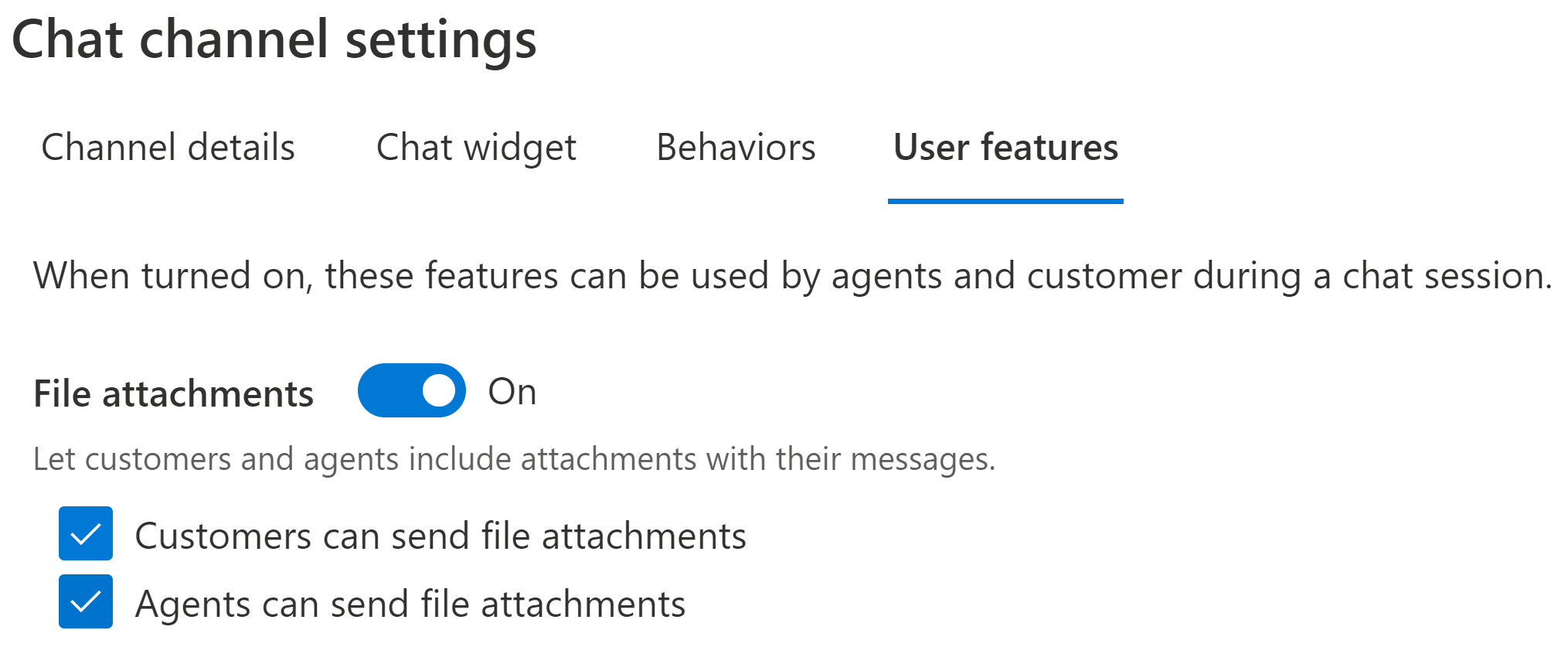
設定大小限制,檔案附件支援的檔案類型
您可以在 Dynamics 365 的進階設定中定義附件和不支援的檔案類型的檔案大小限制。
在管理員應用程式中,移至右上方的進階設定,然後選取設定>管理>系統設定。
在系統設定視窗中,移至電子郵件索引標籤。
在檔案大小上限 (KB) 欄位中,輸入以 KB 為單位的值。
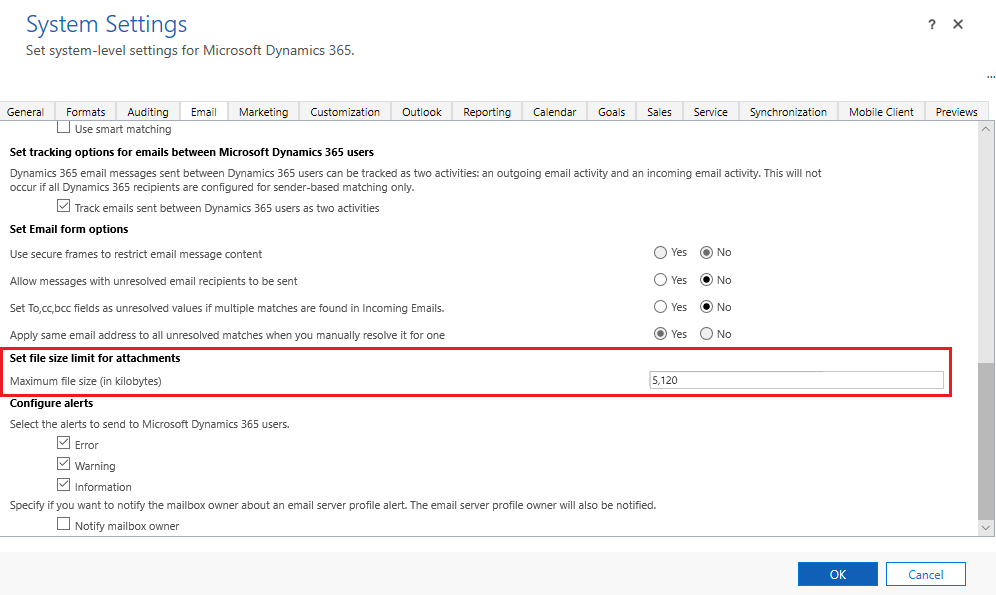
注意
預設會將大小設定為 5 MB。 所有附件可指定的上限為 128 MB。 但是,即時聊天中影像檔案的大小上限只能為 20 MB。
若要指定不支援的檔案類型,請移至一般索引標籤。
在設定封鎖附件的副檔名欄位中,新增或編輯檔案類型。
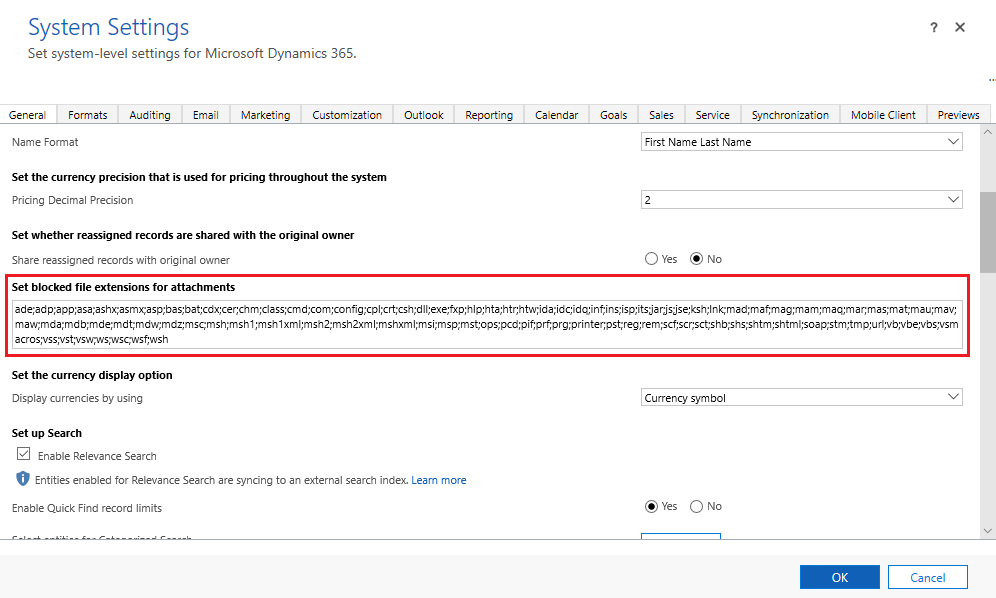
選取確定。
注意
使用 Apple 裝置的客戶必須有 iOS 版本 13 才能傳送檔案附件。
附加檔案的客戶體驗
為客戶啟用檔案附件功能時,附件圖示會顯示在聊天 widget 中。 然後,客戶可以使用附加圖示來傳送檔案。 不支援拖放作業。
交談正在進行時,檔案附件會經過掃描,然後上傳。 交談結束後,附件會儲存在 Dataverse 的註釋集合中,此集合是以 Azure BLOB 為基礎的實體。 客戶可選取從 Dataverse 實體擷取的附件,以存取文字記錄中的附件。
附件驗證
如果客戶嘗試附加不支援的檔案類型、大於允許大小限制的檔案,或是含有惡意內容的檔案,則系統不允許上傳檔案,並顯示對應的錯誤訊息。 偵測到包含惡意內容的檔案也不包含在交談後文字記錄中。
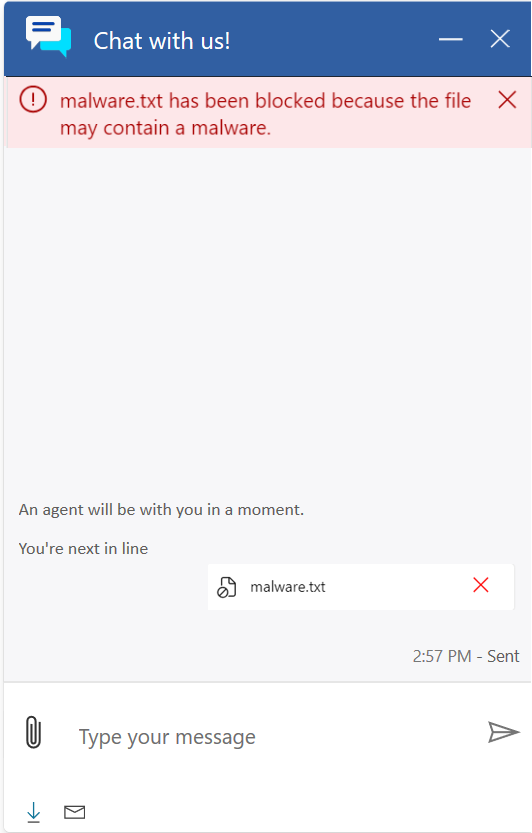
另請參閱
啟用檔案附件
新增聊天 widget
設定聊天前問卷
設定專員顯示名稱
建立快速回覆
建立和管理營運時間
建立聊天驗證設定
在網站或入口網站中內嵌聊天 Widget